Come fare una diretta streaming
Hai la necessità di organizzare una diretta streaming ma non sai a quali piattaforme affidarti per riuscire nel tuo intento? Sei alla ricerca di servizi che permettono di trasmettere online privatamente e ti piacerebbe conoscere qualche soluzione adatta allo scopo? Se la risposta ad almeno una di queste domande è affermativa, non preoccuparti: sei capitato nel posto giusto al momento giusto!
Con la guida di oggi, infatti, ti spiegherò come fare una diretta streaming fornendoti tutte le indicazioni di cui hai bisogno. Per prima cosa, troverai la procedura dettagliata per organizzare una diretta su YouTube e Facebook, sia procedendo da computer che da smartphone e tablet. Successivamente, ti mostrerò come usare questi servizi per creare un live streaming privato e ti proporrò anche alcuni suggerimenti utili per organizzare una diretta professionale.
Se è proprio quello che volevi sapere, non dilunghiamoci oltre ed entriamo nel vivo di questo tutorial. Mettiti comodo, prenditi tutto il tempo che ritieni opportuno e dedicati alla lettura delle prossime righe. Seguendo attentamente le mie indicazioni e provando a metterle in pratica, ti assicuro che riuscirai a organizzare una diretta streaming a prescindere da quelle che sono le tue esigenze. Buona lettura e in bocca al lupo per tutto!
Indice
- Come fare una diretta streaming su YouTube
- Come fare una diretta streaming su Facebook
- Come fare una diretta streaming su Twitch
- Come fare una diretta streaming privata
- Come fare una diretta streaming professionale
Come fare una diretta streaming su YouTube
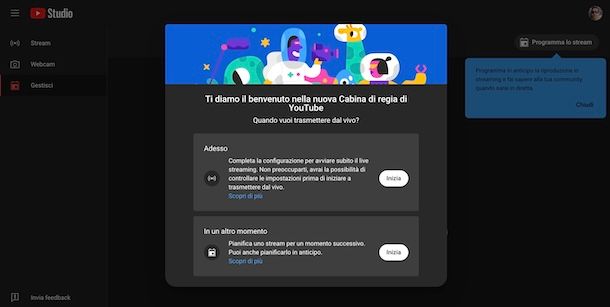
YouTube è sicuramente la prima soluzione alla quale puoi affidarti per fare una diretta streaming. Infatti, la celebre piattaforma di proprietà di Google consente non solo di caricare video ma anche di effettuare trasmissioni dal vivo sia pubbliche che private.
Per trasmettere in streaming su YouTube non solo è necessario accedere con il proprio account Google ma è fondamentale avere un canale YouTube verificato, operazione che è possibile effettuare semplicemente specificando il proprio numero di cellulare e confermarlo tramite un codice di verifica che viene inviato tramite SMS o comunicato tramite chiamata telefonica.
Inoltre, ti sarà utile sapere che, la prima volta che accedi alla funzione di diretta streaming, dovrai attendere 24 ore affinché sia possibile usare tale funzionalità.
Chiarito ciò, collegati alla pagina principale di YouTube e, se ancora non lo hai fatto, accedi con il tuo account Google e crea un canale YouTube, così come trovi spiegato nella mia guida su come creare un canale YouTube.
Adesso, clicca sull’opzione Crea (il simbolo +), in alto a destra, e seleziona la voce Trasmetti dal vivo dal menu apertosi. Se è la prima volta che accedi alla sezione in questione, visualizzerai la schermata Richiedi l’accesso al live streaming: premi, quindi, sul pulsante Richiedi in modo da “sbloccare” la possibilità di trasmettere in diretta su YouTube.
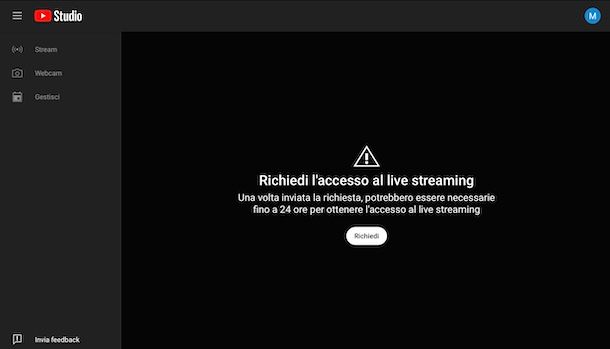
Inoltre, se visualizzi il box Ottieni l’accesso a questa funzionalità, significa che non hai ancora verificato il tuo canale YouTube e potrai farlo premendo sul pulsante Verifica e seguendo le indicazioni fornite nella schermata Verifica del telefono.
Completate tutte le opzioni preliminari, sei pronto per fare una diretta streaming su YouTube. Clicca, quindi, sul pulsante Inizia relativa all’opzione di tuo interesse tra Adesso, per avviare sùbito una diretta, o In un altro momento, per programmare una diretta, e seleziona l’opzione Vai relativo alla voce Webcam integrata.
In alternativa, se hai precedentemente configurato un software come OBS o StreamLabs, premi sul pulsante Vai collocato in prossimità della voce Software per lo streaming. A tal proposito, potrebbero esserti utili le mie guide su come settare OBS e StreamLabs.
Se hai selezionato l’opzione Webcam integrata, non devi far altro che specificare i dettagli della diretta nei campi Titolo, Descrizione e Categoria. Inoltre, puoi anche caricare una miniatura YouTube affinché sia mostrata come copertina della diretta (anche per la registrazione) selezionando la voce Carica miniatura.
Dopo aver inserito tutti i dati richiesti nella sezione Dettagli, clicca sul pulsante Avanti e attiva/disattiva eventuali funzionalità (Chat live, Reazioni, Ritardo dei messaggi ecc.) tra quelle indicate nella schermata Personalizzazione.
Infine, nella sezione Visibilità, scegli l’opzione di tuo interesse: Pubblico consente di trasmettere pubblicamente; Privato permette di fare una diretta streaming privata accessibile solo agli utenti autorizzati e Non in elenco che consente di vedere la diretta solo a chi conosce il relativo URL.
In prossimità della voce Programmazione, indica la data e l’orario di inizio della diretta, se questa è una diretta programmata, e premi sul pulsante Fine (puoi visualizzare e avviare le dirette programmate cliccando sull’icona del calendario nella barra laterale a sinistra). Se vuoi sùbito avviare la diretta, invece, premi sul pulsante Trasmetti dal vivo.
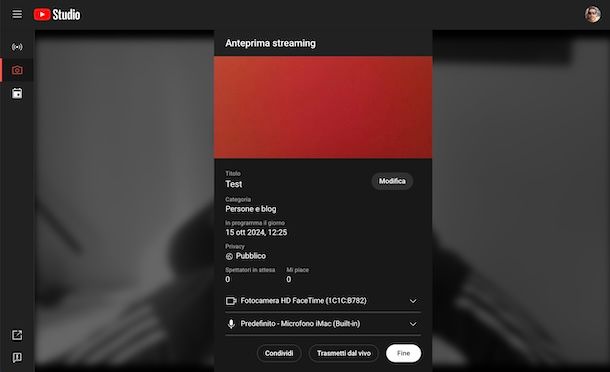
In precedenza hai scelto l’opzione Software per lo streaming? In tal caso, visualizzerai a schermo tutti i dati necessari per collegare il software scelto a YouTube. Fatto ciò, potrai gestire il live streaming agendo direttamente dal software.
Come ben saprai YouTube è disponibile anche sotto forma di applicazione per dispositivi Android e iPhone/iPad e anche tramite quest’ultima è possibile trasmettere la vivo, a patto di avere almeno 50 iscritti e aver verificato il proprio canale YouTube.
Successivamente, puoi avviare una diretta premendo sul pulsante + collocato nel menu in basso, selezionando la scheda Live e facendo tap sul pulsante Inizia. Premi, quindi, sull’icona della matita, in basso a destra, per impostare il titolo della diretta, la visibilità e altre impostazioni, scegliendo anche se trasmettere sùbito o pianificare la diretta (in questo caso attiva l’opzione Programma più tardi).
Quando sei pronto per trasmettere, premi sul pulsante Avanti per due volte consecutive e seleziona l’opzione Trasmetti dal vivo. Per approfondire l’argomento, ti lascio alla mia guida su come fare le live su YouTube.
Come fare una diretta streaming su Facebook
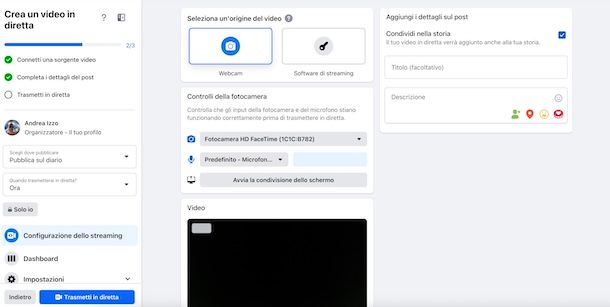
Se ti stai chiedendo se è possibile fare una diretta streaming su Facebook, sarai contento di sapere non solo che la risposta è affermativa ma anche che è possibile trasmettere in diretta dal proprio profilo, in un gruppo Facebook o da una propria pagina Facebook. Tieni presente, tuttavia, che Facebook può imporre limitazioni di accesso alle funzionalità live, come ad esempio il numero di iscritti necessari per le pagine aziendali. Inoltre, i profili personali non verificati potrebbero avere meno opzioni.
Dopo esserti collegato al sito ufficiale di Facebook e aver effettuato l’accesso con il tuo account, clicca sull’opzione Video in diretta che visualizzi in alto in prossimità della voce A cosa stai pensando?. In alternativa, fai clic sul tuo nome, in alto a sinistra, e seleziona la voce Video in diretta.
Nella nuova schermata visualizzata, puoi scegliere se trasmettere sul tuo profilo (Pubblica sul diario), su una pagina Facebook (Pubblica su una Pagina che gestisci) o in gruppo (Pubblica in un gruppo) selezionando l’opzione di tuo interesse nel menu a tendina Scegli dove pubblicare.
Ti segnalo che puoi anche procedere direttamente da una pagina Facebook o un gruppo, premendo sulla voce A cosa stai pensando?/Scrivi qualcosa e cliccando sull’icona della videocamera. Se non la visualizzi, premi sull’icona dei tre puntini e seleziona l’opzione Video in diretta.
In ogni caso, scegli l’opzione Trasmetti in diretta e seleziona la voce Webcam, per trasmettere utilizzando la webcam e il microfono del tuo computer. In tal caso, puoi gestirne le varie opzioni nella sezione Controlli della fotocamera con anche la possibilità di condividere lo schermo del computer premendo sulla voce Avvia la condivisione dello schermo.
Selezionando, invece, l’opzione Software di streaming, puoi visualizzare la chiave per lo streaming che permette di collegare a Facebook un eventuale software per trasmettere (es. OBS, StreamLabs ecc.).
A prescindere dalla scelta fatta, puoi impostare un titolo e una descrizione della diretta agendo nel box Aggiungi i dettagli sul post, in alto a destra. Tramite il menu a tendina Quando trasmetterai in diretta? presente nella barra laterale a sinistra, invece, puoi scegliere se trasmettere sùbito (Ora) o programmare la diretta (Più tardi) indicandone il giorno e l’orario.
Dopo aver creato la diretta, a seconda dell’opzione scelta in precedenza, non devi far altro che cliccare sul pulsante Trasmetti in diretta, per avviare il live streaming, o Programma video in diretta, per pianificare la diretta.
Se preferisci fare una diretta su Facebook da smartphone o tablet, puoi utilizzare l’app del social network per dispositivi Android (disponibile anche su store alternativi, per i device senza servizi Google) e iPhone/iPad.
Dopo aver avviato l’app in questione, fai tap sul pulsante + collocato in alto e seleziona la voce Diretta dal menu apertosi. Tramite gli strumenti visualizzati sulla destra su Android e in alto su iPhone/iPad, hai la possibilità di usare filtri, effetti, adesivi e altre opzioni per personalizzare la diretta.
Premendo, invece, sull’icona dell’omino collocata nel menu in basso, puoi invitare altre persone a unirti alla tua diretta, mentre agendo sull’opzione di privacy visibile in prossimità del tuo nome puoi scegliere chi può vedere la tua diretta (Tutti, Amici, Amici specifici ecc.). Quando sei pronto per trasmettere, fai tap sul pulsante Trasmetti in diretta.
Allo stesso modo puoi procedere anche per trasmettere su una tua pagina Facebook o su un gruppo. In tal caso, però, dovrai procedere direttamente dalla pagina/gruppo, premendo sulla voce A cosa stai pensando?/Scrivi qualcosa e selezionando l’opzione Video in diretta. Per saperne di più, puoi dare un’occhiata alla mia guida su come fare diretta su Facebook.
Come fare una diretta streaming su Twitch
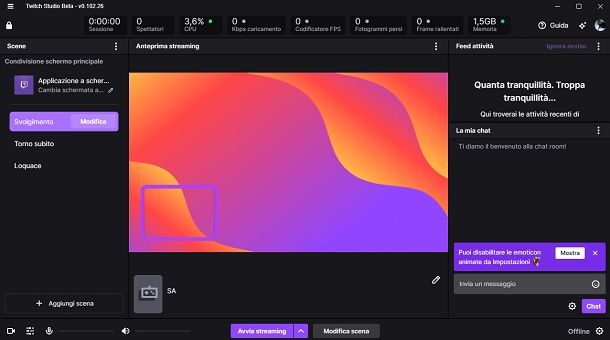
Se stai pensando di avviare una diretta streaming su Twitch ma non sai da dove cominciare, sei nel posto giusto. Twitch, per chi non lo conoscesse, è una delle piattaforme più popolari per il live streaming, utilizzata principalmente dai videogiocatori ma adatta anche a chi vuole trasmettere contenuti di altro genere, come musica, talk show o semplici chiacchierate. La buona notizia è che trasmettere su Twitch non è così complicato come potrebbe sembrare. In pochi passaggi, potrai avviare la tua prima diretta e connetterti con il tuo pubblico.
Per iniziare, devi creare un account su Twitch. Se non lo hai già fatto, basta andare sul sito ufficiale di Twitch e cliccare sul pulsante per iscriverti. Dovrai inserire alcune informazioni di base, come il tuo indirizzo email, un nome utente e una password.
Dopo aver configurato il tuo account, il prossimo passo è preparare il software che utilizzerai per trasmettere. Uno dei programmi più usati per fare streaming su Twitch è OBS Studio. È gratuito e offre un’ampia gamma di funzionalità che ti permetteranno di personalizzare al meglio il tuo live streaming. Puoi scaricarlo dal sito ufficiale e l’installazione è piuttosto semplice, sia su Windows che su macOS. Una volta installato, apri OBS e dovrai configurare alcuni parametri. Per saperne di più, leggi la mia guida su come streammare su Twitch.
Come fare una diretta streaming privata
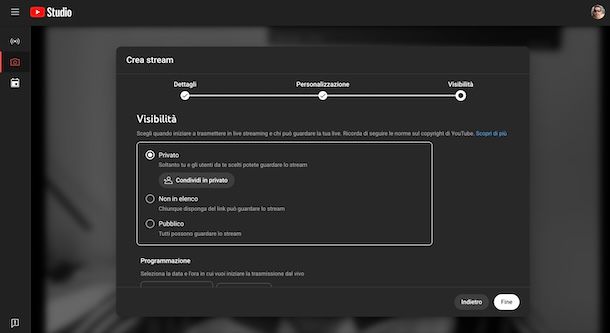
Come dici? Vorresti fare una diretta streaming privata? In tal caso, come ti ho già spiegato nelle righe precedenti di questa guida, puoi fare ciò su YouTube scegliendo come visibilità della diretta una delle opzioni disponibili tra Privato e Non in elenco, a seconda di quella che preferisci.
L’opzione Privato permette l’accesso alla diretta esclusivamente alle persone invitate ed è necessario che queste, per ottenere l’invito, abbiano un account Google. L’opzione Non in elenco, invece, consente di accedere alla diretta solo da coloro che ne conoscono il relativo URL: in tal caso, non è necessario un account che, però, è sempre richiesto per interagire tramite chat.
Anche su Facebook puoi creare una diretta privata: nella schermata di personalizzazione della diretta è sufficiente impostarne la visibilità scegliendo l’opzione Amici, che permette a tutti gli amici di Facebook di accedere alla tua diretta. Se desideri stringere ulteriormente gli accessi puoi optare per le opzioni Amici tranne e Amici specifici, che permettono rispettivamente di escludere determinati utenti e consentire l’accesso alle sole persone selezionate.
Sempre procedendo da Facebook, puoi anche creare un gruppo Facebook privato da usare per le tue dirette, consentendo l’accesso solo alle persone di tuo interesse. A tal proposito, potrebbe esserti utile la mia guida su come creare un gruppo Facebook.
In alternativa, puoi affidarti a tutti quei servizi che consentono di fare videochiamate e organizzare videoconferenze, come Skype, Google Meet e Zoom. In tal caso, però, tieni presente che anche i partecipanti hanno la possibilità di trasmettere la propria immagine e attivare il proprio microfono almeno che il servizio scelto non preveda che l’organizzatore della diretta possa impedire che ciò avvenga.
Come fare una diretta streaming professionale
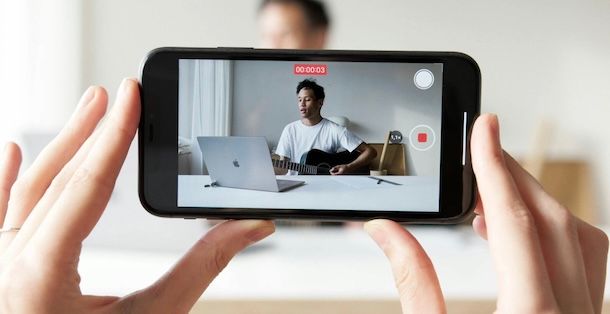
Se sei alla ricerca di soluzioni per fare una diretta streaming professionale, ci tengo a sottolineare che i servizi che ti ho suggerito nelle righe precedenti di questa guida sono più che validi.
Infatti, sia YouTube che Facebook, consentono anche di collegare dei software per trasmettere in diretta e, di conseguenza, gestire ogni singolo aspetto del live streaming. Inoltre, tramite questi software è possibile utilizzare template per la propria diretta, utilizzare una videocamera anziché la webcam del computer e anche collegare più fonti video, con la possibilità di creare scene ed effetti per passare da una schermata all’altra.
Inoltre, YouTube permette anche di incorporare il lettore della diretta streaming sul proprio sito Web, avendo così la possibilità di comunicare ai partecipanti direttamente l’URL del proprio sito anziché quello di un servizio di terze parti.
In ogni caso, a mio modesto avviso, quello che rende professionale una diretta non è tanto lo strumento o i dispositivi utilizzati (oggigiorno è possibile trasmettere in alta qualità anche utilizzando uno smartphone) ma la competenza sull’argomento trattato da parte di chi trasmette.
Per questo motivo, il mio consiglio per rendere una diretta streaming più professionale possibile è quello di organizzare ogni aspetto della diretta stessa: crea, dunque, una scaletta affinché tu possa aver ben chiaro le tempistiche della diretta e preparati al meglio su ogni argomento da trattare.
Se ne hai la possibilità, nella gestione della diretta fatti aiutare da altre persone. Per esempio, potrebbe essere utile un aiuto per gestire la regia (quindi la parte di gestione di eventuali fonti video, l’attivazione di scene ecc.), moderare la chat andando eventualmente a gestire i messaggi e inoltrare eventuali domande alle quali rispondere in diretta e creare interazioni con il pubblico, come sondaggi o altre opzioni che variano a seconda della piattaforma utilizzata per trasmettere.
Un ultimo consiglio che mi sento di darti è quello di scegliere un luogo adeguato per la tua diretta, privo di rumori, con uno sfondo professionale (potresti anche usare un green screen) e nel quale sei certo di non essere distratto o interrotto.

Autore
Salvatore Aranzulla
Salvatore Aranzulla è il blogger e divulgatore informatico più letto in Italia. Noto per aver scoperto delle vulnerabilità nei siti di Google e Microsoft. Collabora con riviste di informatica e cura la rubrica tecnologica del quotidiano Il Messaggero. È il fondatore di Aranzulla.it, uno dei trenta siti più visitati d'Italia, nel quale risponde con semplicità a migliaia di dubbi di tipo informatico. Ha pubblicato per Mondadori e Mondadori Informatica.






